Comment réparer des fichiers PDF corrompus
Publié: 2022-02-13Lorsque vous travaillez sur des fichiers PDF, rencontrez-vous des messages d'erreur tels que - Votre fichier PDF est corrompu ? Lorsque vous rencontrez un message d'erreur lors de l'accès à votre fichier PDF, avant de chercher comment réparer des fichiers PDF corrompus, vous devez déterminer si le problème vient du fichier PDF ou du lecteur. Pour trouver le problème, ouvrez le fichier PDF à l'aide d'un autre outil. Si vous rencontrez toujours le même problème, lisez cet article pour réparer les fichiers PDF corrompus.
Les dommages aux fichiers PDF peuvent également entraîner la perte de vos données importantes. Êtes-vous inquiet de savoir comment vous débarrasser de ce problème? Ne vous inquiétez pas, vous êtes au bon endroit. Cet article vous guidera pour trouver les meilleures méthodes possibles pour réparer vos fichiers PDF endommagés.
Il existe de nombreux outils disponibles pour récupérer facilement les données des fichiers corrompus. Dans ce tutoriel, nous avons répertorié les meilleurs outils professionnels en ligne et hors ligne pour récupérer au maximum les données des fichiers PDF corrompus ou endommagés. Avant d'aller connaître le logiciel, il faut savoir quelles sont les raisons responsables de la corruption des fichiers PDF. Nous donnons quelques-unes des raisons ci-dessous. Parcourez-les pour vous débarrasser de la corruption des fichiers PDF.
Table des matières
Qu'est-ce qu'un fichier PDF ?
PDF signifie format de document portable. C'est le format le plus courant pour les utilisateurs d'ordinateurs pour créer et afficher des fichiers. Il est utilisé pour afficher le fichier au format électronique sans logiciel, matériel ou système d'exploitation. Vous pouvez facilement utiliser le document PDF sur n'importe quel appareil. Vous pouvez afficher et lire le document PDF, mais il ne vous a pas permis d'apporter des modifications.
Vous pouvez également convertir facilement vos fichiers en PDF en utilisant l'un des logiciels de conversion PDF. Vous pouvez également définir un verrouillage par mot de passe, ajouter un filigrane à un fichier PDF pour protéger vos fichiers contre les modifications.
Pourquoi les fichiers PDF sont-ils corrompus ?
Les fichiers PDF sont l'élément le plus essentiel pour l'utilisateur d'ordinateur. Les fichiers peuvent être corrompus en raison d'une ouverture fréquente sur différents logiciels en ligne. Même les fichiers PDF ont plusieurs qualités protégées, mais il est très difficile de protéger les fichiers PDF de la corruption. Il existe de nombreuses raisons qui sont responsables de la corruption des fichiers PDF.
- En raison d'un virus : si votre appareil est infecté par un virus ou tout autre logiciel malveillant ou comprend un fichier malveillant, votre fichier peut être corrompu en modifiant ou en écrasant le contenu qu'il contient. Il est donc préférable de maintenir le logiciel antivirus à jour pour protéger votre appareil et vos fichiers contre les virus. Nous vous suggérons d'utiliser l'un des meilleurs logiciels antivirus comme AVG Antivirus ( lien spécial à prix réduit ) pour une meilleure protection.
- Pendant le téléchargement : lors du téléchargement des fichiers, le téléchargement des fichiers peut s'arrêter en raison d'une mauvaise connexion Internet ou du téléchargement simultané de plusieurs fichiers à la fois. De ce fait, les fichiers PDF seront corrompus.
- Ouverture sur différents logiciels : ce n'est pas courant, mais c'est aussi l'une des sources de corruption de vos fichiers PDF. Chaque logiciel qui aide à ouvrir un fichier PDF apportera quelques modifications mineures pour ajuster le fichier à l'interface utilisateur du logiciel. Si vous ouvrez plusieurs fois le même fichier à l'aide de différents logiciels, il sera modifié à chaque fois, ce qui entraînera la corruption du fichier PDF.
- Panne du disque dur : les fichiers PDF peuvent également être endommagés lorsqu'il y a un message d'erreur sur le disque dur ou s'il est en panne.
- Utilisation d'un logiciel inapproprié : les fichiers PDF peuvent également être corrompus en utilisant un logiciel inapproprié pour ouvrir ou créer des fichiers PDF. Il est donc très important de sélectionner les meilleurs logiciels comme Adobe Acrobat, Wondershare PDFelement, etc. pour ouvrir ou créer un fichier PDF.
- Partage de fichiers : Parfois, le partage de fichiers par e-mail ou le transfert d'un appareil à un autre affecte également le fichier.
Il existe de nombreuses raisons à la corruption ou à la perte de fichiers PDF. Néanmoins, nous disposons de plusieurs logiciels en ligne et hors ligne pour récupérer facilement les fichiers PDF corrompus ou perdus. Nous donnons la liste des logiciels ci-dessous.
- Connexe : 7 façons de fusionner ou de combiner des fichiers PDF en un seul document PDF
- 4 façons gratuites d'ajouter des hyperliens vers un PDF en ligne
Méthodes pour réparer les fichiers PDF corrompus
Il existe des outils professionnels et gratuits pour récupérer les fichiers corrompus ou endommagés. Quelques-uns d'entre eux sont énumérés ci-dessous. Il est toujours préférable d'opter pour le professionnel plutôt que pour les versions gratuites et les outils en ligne.
Didacticiel vidéo:
Nous avons fourni cet article sous la forme d'un didacticiel vidéo pour la commodité de nos lecteurs. Si vous êtes intéressé par la lecture, ignorez-le pour le moment et regardez-le après la fin de la lecture.
1. Noyau pour la réparation de PDF - Hors ligne
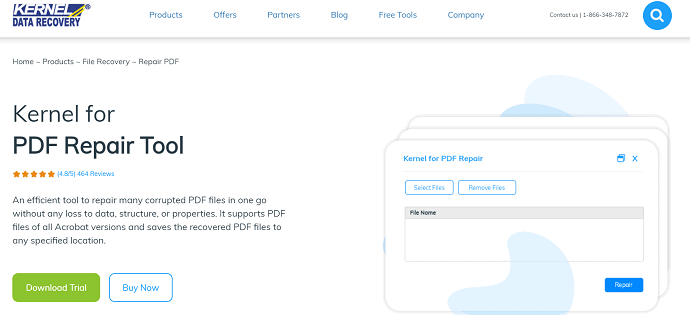
Kernel for PDF Repair est un outil professionnel pour récupérer facilement les données des fichiers corrompus. Il récupère les objets interactifs tels que les hyperliens, les signets, les notes, les images, etc. Il répare également les fichiers stockés sur des supports tels que les disquettes, les disques Zip et les CD-ROM. Il répare plusieurs fichiers de toutes les versions d'Adobe Acrobat à la fois. Il est disponible en trois plans Home License - 49 $, Corporate License - 99 $ et Technician License - 199 $.
Offre : Nos lecteurs bénéficient d'une remise spéciale de 30 % sur toutes les licences de réparation Kernel PDF.
Cliquez ici pour obtenir la licence Kernel PDF repair home uniquement pour 34,30 $
Cliquez ici pour obtenir la licence d'entreprise Kernel PDF repair uniquement pour 69,30 $
Cliquez ici pour obtenir la licence de technicien de réparation Kernel PDF uniquement pour 139,30 $
Vous pouvez également obtenir 30% de réduction spéciale sur tous les produits Kernel via notre page de codes promotionnels Kernel.
Voyons comment l'utiliser :
Comment réparer des fichiers PDF corrompus à l'aide de Kernel PDF repair
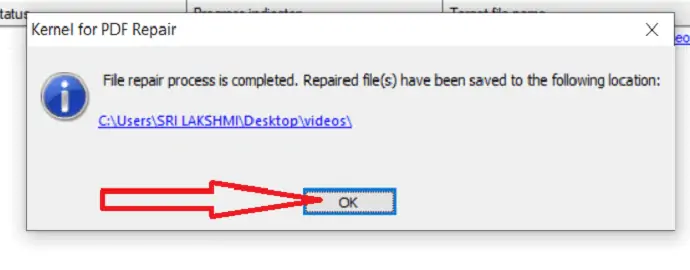
Dans cette section, vous connaîtrez la procédure de réparation des fichiers PDF corrompus à l'aide de Kernel for PDF Repair.
Durée totale : 5 minutes
Étape 1 : Télécharger le fichier
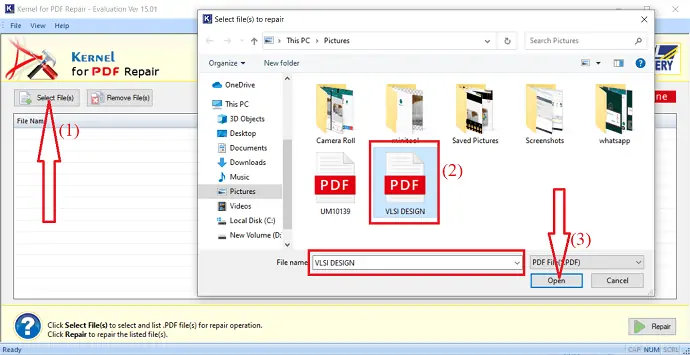
Tout d'abord, achetez ou téléchargez la version gratuite de l'outil de réparation PDF et installez-la sur votre appareil. Une fois l'installation terminée, ouvrez l'application et appuyez sur les options "Sélectionner les fichiers" en haut à gauche. Sélectionnez le PDF corrompu sur votre appareil et cliquez sur Ouvrir.
Étape 2 : sélectionnez l'option de réparation
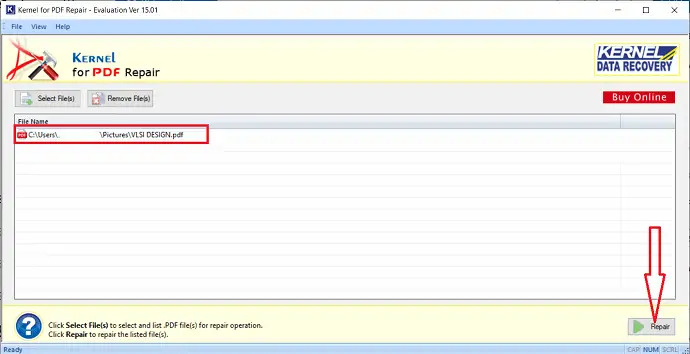
Une fois que vous aurez cliqué sur Ouvrir, le fichier sera téléchargé et apparaîtra à l'écran. Si vous souhaitez sélectionner plus de fichiers, cliquez à nouveau sur l'option "Sélectionner des fichiers". Après l'achèvement, cliquez sur "Réparer" pour réparer les fichiers endommagés répertoriés.
Étape 3 : Sélectionnez le dossier de destination
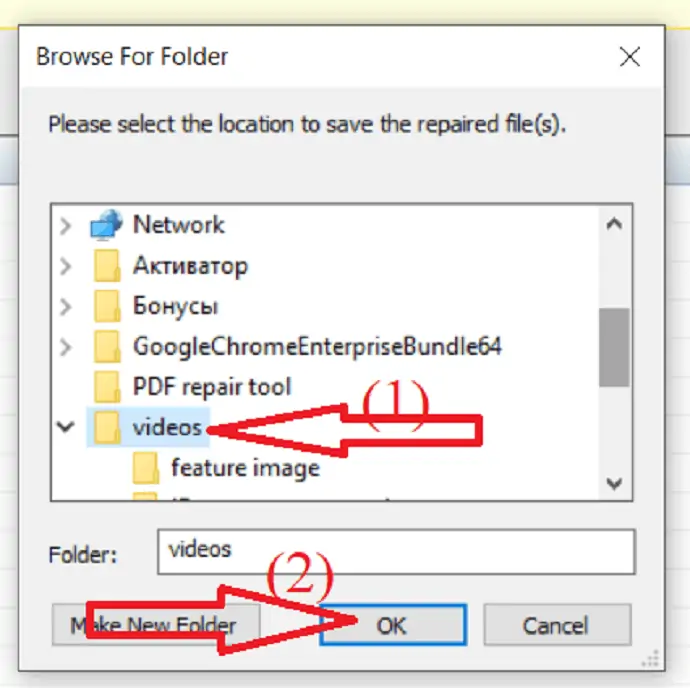
Une fois que vous avez cliqué sur Réparer, un message contextuel s'affiche à l'écran. Sélectionnez l'emplacement pour enregistrer le fichier PDF réparé et l'horloge sur OK.
Étape 4 : Enregistrer le fichier
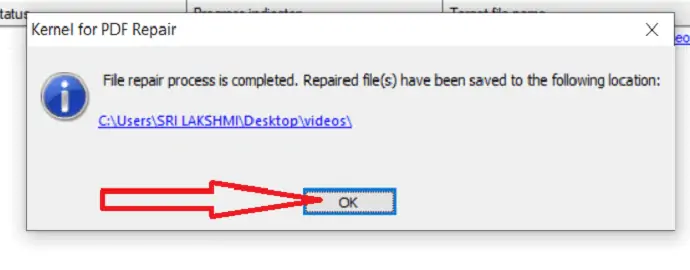
Il démarre le processus d'analyse et de récupération du fichier. Une fois le processus terminé, une fenêtre contextuelle s'affiche à l'écran avec l'emplacement où le fichier réparé est enregistré. Cliquez sur OK. C'est ça…. le processus de réparation des fichiers PDF endommagés à l'aide de Kernel for PDF Repair est terminé
Coût estimé : 49 USD
La fourniture:
- Outil de réparation du noyau pour PDF
Outils:
- Outil de réparation du noyau pour PDF
2. Réparation stellaire pour PDF
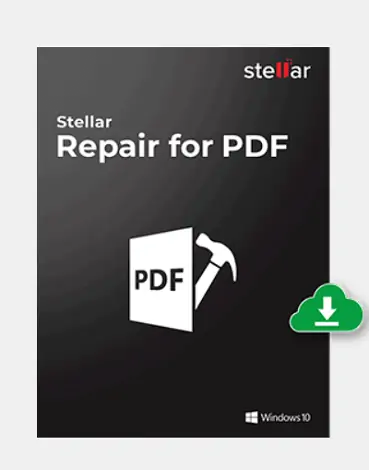
Stellar Repair for PDF est le meilleur logiciel qui répare facilement vos fichiers corrompus. Il restaure tout le contenu, y compris les images, les tableaux, l'en-tête et le pied de page, etc. Il prend en charge les versions 1.3-1.7 des fichiers Adobe PDF avec lesquels il est compatible. Toutes les dernières versions de Windows. Ce produit est disponible à 29 $. Il est également fourni l'option de téléchargement gratuit, mais le téléchargement gratuit offre moins de fonctionnalités. Il est donc toujours préférable d'opter pour la version pro.
Voyons comment l'utiliser :
Comment réparer un fichier PDF corrompu à l'aide de Stellar Repair for PDF
Étape 1 : Achetez ou téléchargez la version gratuite de l'outil Stellar PDF Repair. Une fois le téléchargement terminé, installez-le sur votre appareil.
Étape 2 : Ouvrez l'outil de réparation Stellar PDF et cliquez sur « Ajouter un fichier » pour télécharger le fichier PDF corrompu. Une boîte de dialogue s'affiche à l'écran, à partir de laquelle sélectionnez les fichiers PDF que vous souhaitez réparer.
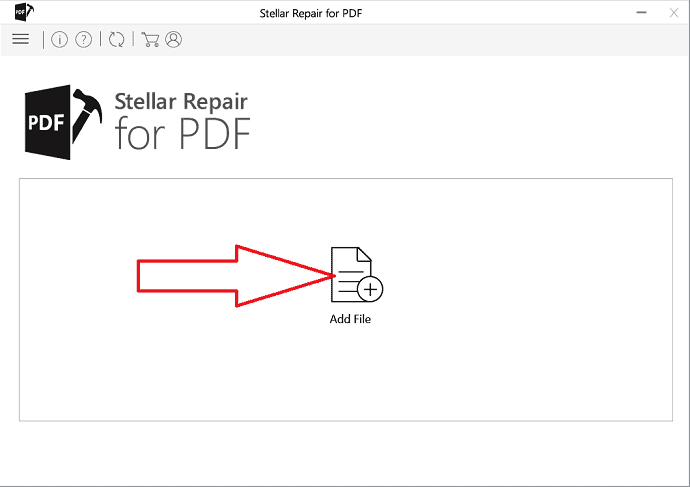
Étape 3 : Le fichier sera téléchargé et apparaîtra à l'écran. Vous pouvez également ajouter d'autres fichiers en sélectionnant l'option "Ajouter" en bas à gauche. Une fois le téléchargement des fichiers terminé, cliquez sur "Réparer"
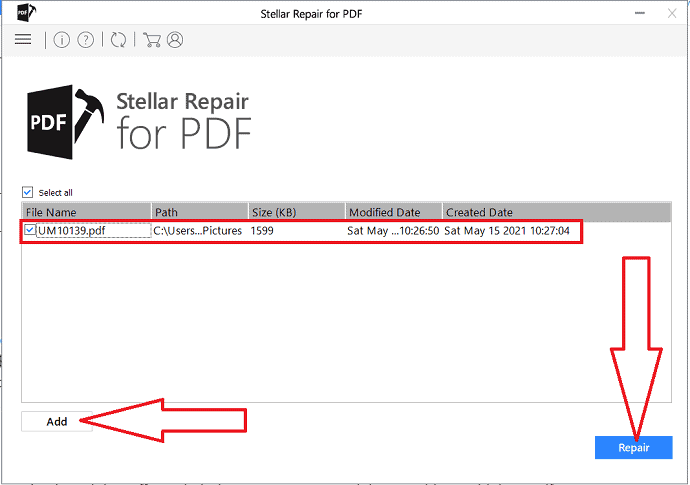
Étape 4 : Une fois que vous avez cliqué sur "Réparer", le traitement commence. Cela peut prendre un certain temps, selon le nombre de fichiers et la taille des fichiers. Attendez que le processus soit terminé. Un assistant contextuel s'affichera à l'écran. Cliquez sur "Ok"
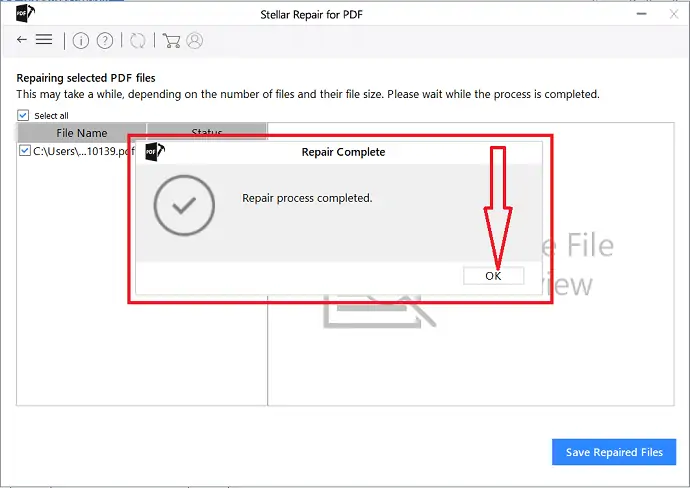
Étape 5 : Avant d'aller enregistrer le fichier réparé Cliquez sur le fichier pour voir si toutes les données sont récupérées ou non. Cliquez sur l'option "enregistrer les fichiers réparés" pour enregistrer les fichiers réparés sur votre appareil.
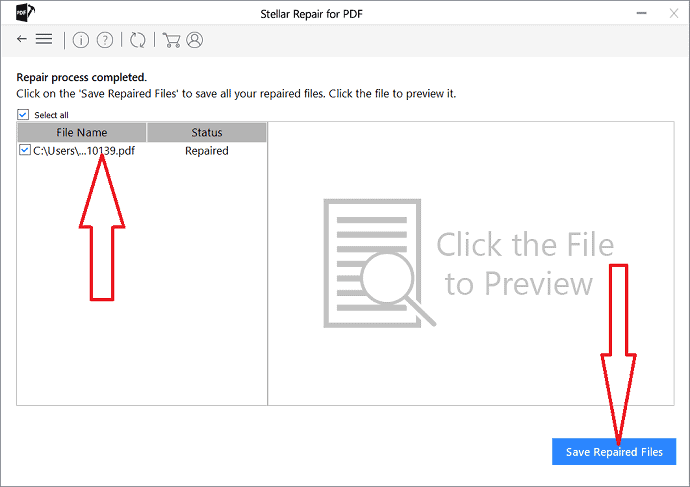
- Coût – 29 $
3. Utilisation de la visionneuse PDF corrompue (gratuite et en ligne)
Corrupt PDF Viewer est un outil en ligne gratuit pour afficher et réparer les fichiers PDF endommagés. Il montre à la rescousse, offrant des méthodes pour ouvrir et afficher le contenu des documents PDF qui ont été corrompus ou endommagés.
Versions d'installation et portables disponibles
Corrupt PDF Viewer est disponible en deux éditions : une version d'installation et une version portable. Alors que le premier utilise un processus d'installation normal, le second se présente sous la forme d'un format ZIP qui peut être stocké sur une clé USB et utilisé en déplacement. De plus, la version portable ne laisse aucune trace dans le registre du système Windows, car toutes ses préférences sont enregistrées dans son propre dossier.
Options de navigation et de manipulation des pages
L'utilisation de Corrupt PDF Viewer est très similaire à l'utilisation de tout autre lecteur PDF standard. En fait, l'ensemble de fonctionnalités du programme est très similaire à celui de n'importe quel autre visualiseur PDF qui n'a pas de boutons d'édition. Vous obtenez des outils de navigation dans la barre d'outils supérieure, qui vous permettent de passer facilement et rapidement à une autre page, ainsi que des boutons de zoom pour vous aider à visualiser le texte de près. De plus, il existe des outils de visualisation qui vous permettent d'adapter la page à la fenêtre du programme, de supprimer ou de faire pivoter des pages individuelles.
Imprimez des pages PDF ou exportez-les vers des images PNG
Aussi heureux que vous puissiez être d'avoir eu accès à un contenu qui aurait pu être définitivement perdu, vous ne devez pas oublier de le sauvegarder. Il existe trois méthodes ici.
Tout d'abord, Corrupt PDF Viewer vous permet d'enregistrer le document PDF corrompu en tant que nouveau fichier PDF non endommagé. Cliquez simplement sur le bouton "Enregistrer" dans la barre d'outils et définissez votre nouveau nom de fichier PDF pour le faire.
Deuxièmement, le programme propose des capacités d'impression, vous permettant d'imprimer toutes les pages PDF sur du papier. Des options supplémentaires dans le menu Outil vous permettent de couper les marges du PDF ou de rétrécir les pages pour éliminer les marges.
Enfin, la troisième méthode consiste à exporter toutes les pages du fichier PDF corrompu vers des images PNG. Ce faisant, le programme vous invite à entrer le DPI horizontal et vertical. Chaque page est ensuite exportée vers un dossier de votre paramétrage au format PNG.
Accédez aux données perdues dans les documents PDF endommagés
Sans aucun doute, Corrupt PDF Viewer est un utilitaire pratique à avoir autour de soi. Il permet aux utilisateurs d'ouvrir des fichiers PDF endommagés ou corrompus et les aide à retrouver l'accès à leurs données et contenus perdus. Il est facile à utiliser et permet aux utilisateurs d'enregistrer le PDF corrompu en tant que nouveau fichier intact, d'exporter toutes les pages vers des images PNG individuelles ou de les imprimer sur papier pour s'assurer que leurs données sont sécurisées.
Comment ouvrir et réparer des fichiers PDF endommagés uniquement gratuitement à l'aide de la visionneuse PDF corrompue
Si vous souhaitez afficher un contenu PDF endommagé et le réparer, veuillez suivre ces 4 étapes ci-dessous :
1. Exécutez la visionneuse PDF corrompue
Double-cliquez sur l'icône Corrupt PDF Viewer sur votre bureau pour exécuter le programme.
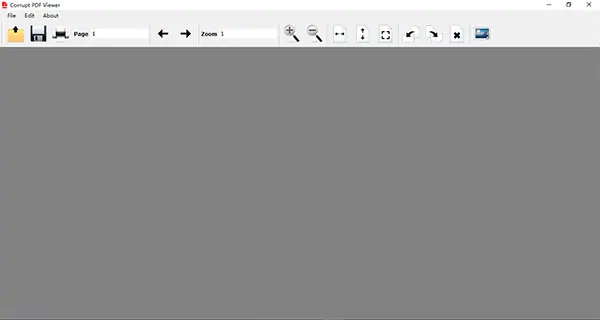
2. Ouvrez le document PDF corrompu
Appuyez sur le bouton Ouvrir et sélectionnez le fichier PDF corrompu.
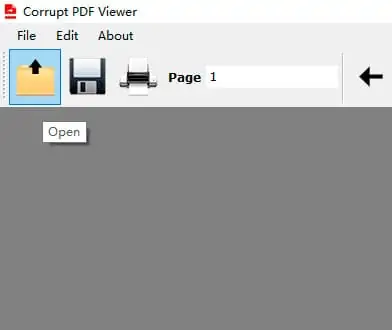
3. Afficher le contenu du PDF corrompu
Une fois que le programme a fini de vérifier les données du PDF corrompu, le contenu s'affiche immédiatement dans la zone d'affichage.
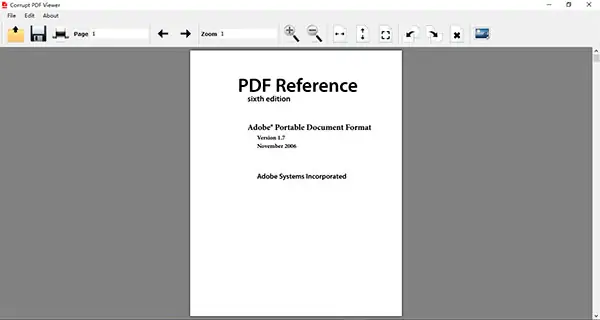
4. Réparez le PDF en enregistrant le contenu dans un nouveau fichier
Appuyez sur le bouton Enregistrer de la barre d'outils, définissez votre nouveau nom de fichier PDF, puis enregistrez-le.
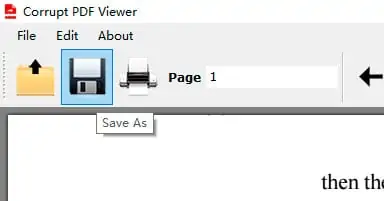
Vous pouvez également imprimer toutes les pages par l'imprimante "Microsoft Print to PDF" pour créer un nouveau PDF imprimé virtuel.
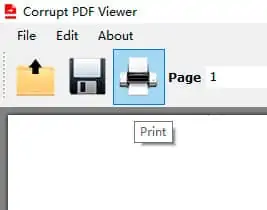
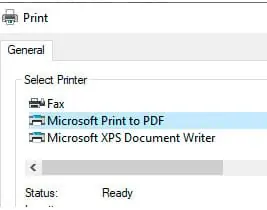
4. Boîte à outils de réparation PDF
Repair Toolbox est le meilleur outil de réparation Adobe PDF. Il répare toutes les versions des fichiers PDF. Tout ce que vous avez à faire est de télécharger un fichier que vous souhaitez réparer et de sauvegarder les fichiers après le processus de réparation. Suivez les étapes ci-dessous pour connaître la procédure détaillée.
Étape 1 : Téléchargez et installez PDF Repair Toolbox sur votre appareil.

Étape 2 : Appuyez sur l'icône Dossier à droite de la case « Nom du fichier source ». Sélectionnez le fichier corrompu sur votre appareil et cliquez sur l'option "ouvrir" ou entrez directement le nom du fichier corrompu dans la case "Nom du fichier source".
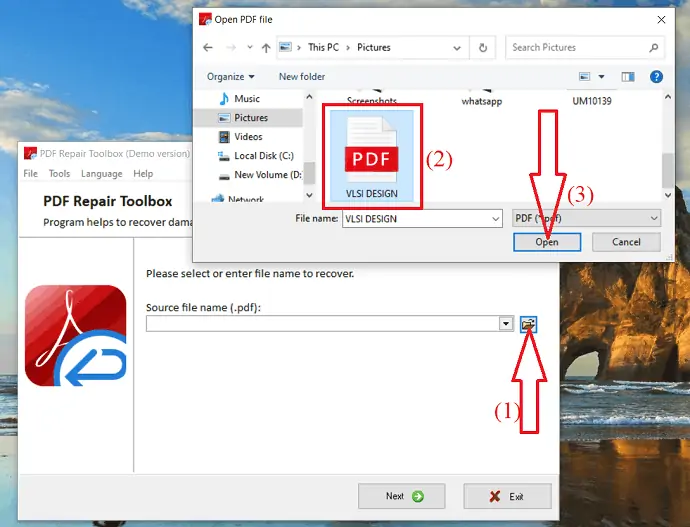
Étape 3 : Une fois le fichier téléchargé, cliquez sur Suivant.
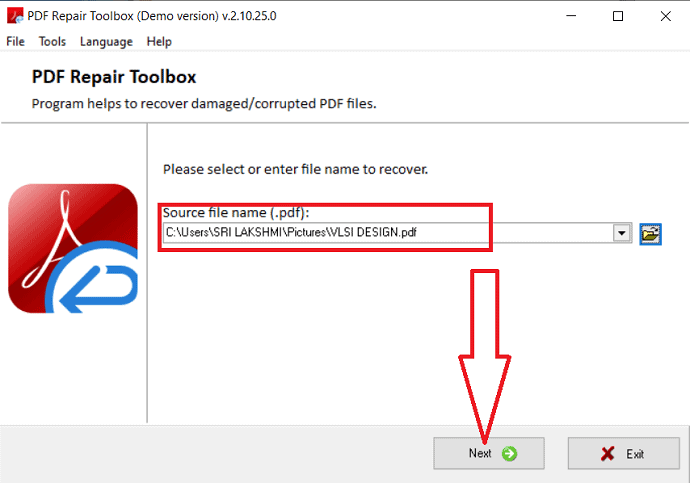
Une fois le processus de réparation terminé, il sera redirigé vers un nouvel écran. Dans cela, entrez le fichier de sortie dans la zone comme indiqué dans la capture d'écran et le dossier ci-dessous en sélectionnant l'option de navigation où vous souhaitez stocker le fichier PDf réparé. Cliquez sur "Suivant". Par défaut, il prend le nom du fichier de sortie comme nom de fichier précédent avec l'extension _recover.pdf.
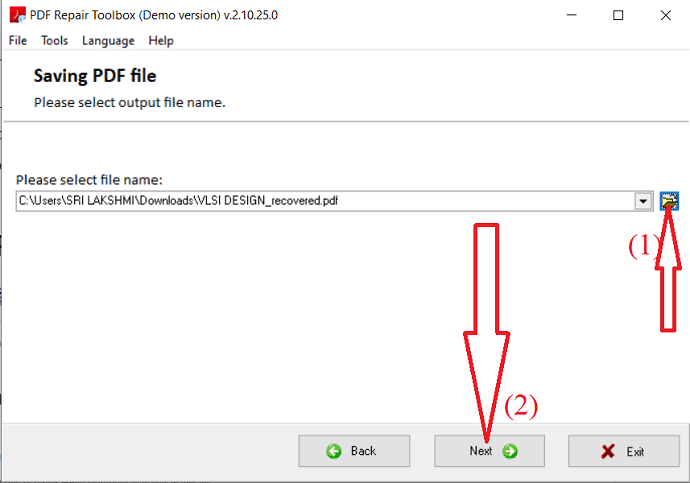
Enfin, sélectionnez la version PDF de sortie et cliquez sur "Enregistrer".
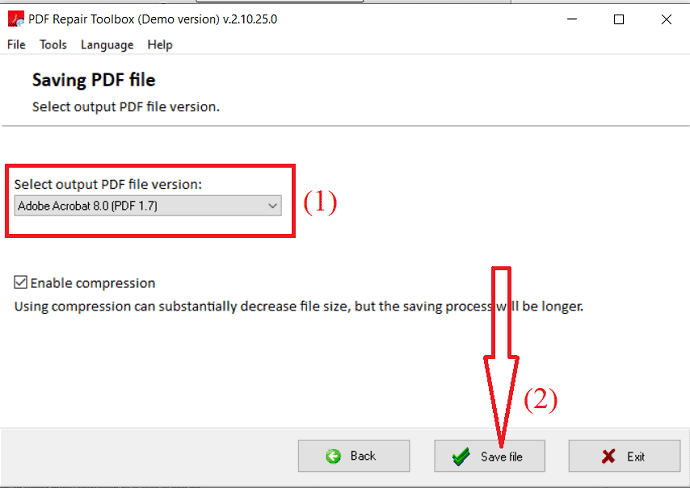
Si vous utilisez la version de démonstration de PDF Repair Toolbox, elle n'enregistre pas l'intégralité du fichier sur votre appareil. Si vous souhaitez enregistrer l'intégralité du fichier sur votre appareil, il est préférable d'acheter l'outil.
- Coût : Licence personnelle - 27 $
- Licence commerciale - 45 $
- Licence de site - 60 $
5. Outil de récupération de PDF Sysinfo
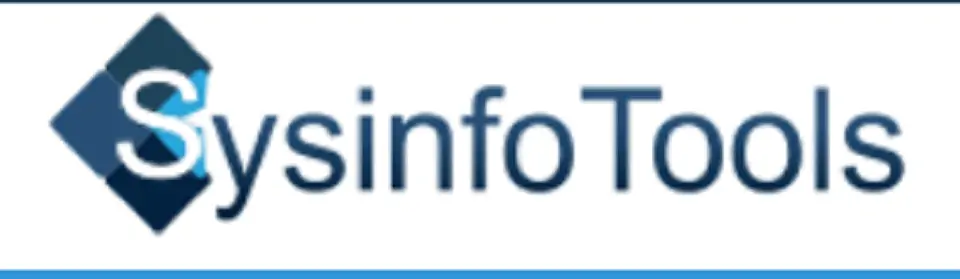
Sysinfo PDF Recovery Tool est l'une des applications les mieux adaptées pour réparer facilement les fichiers PDF corrompus. L'outil Sysinfo PDF Repair coûte environ 59 $ pour une licence Home. Le coût est un peu élevé par rapport à d'autres outils. Avant d'acheter le produit, vous pouvez télécharger et essayer la version gratuite. Il récupérera chaque page de votre document sans aucun changement.
Voyons comment l'utiliser :
Étape 1 : Tout d'abord, achetez ou téléchargez la version gratuite de Sysinfo PDF Recovery Tool et installez-la sur votre appareil.
Étape 2 : Lancez-le et activez l'option de sélection de fichier PDF unique et téléchargez le PDF corrompu depuis votre appareil. Vous pouvez également télécharger plus de fichiers en activant l'option "sélectionner plus de fichiers PDF". Cliquez sur l'option "Suivant" en bas à droite.
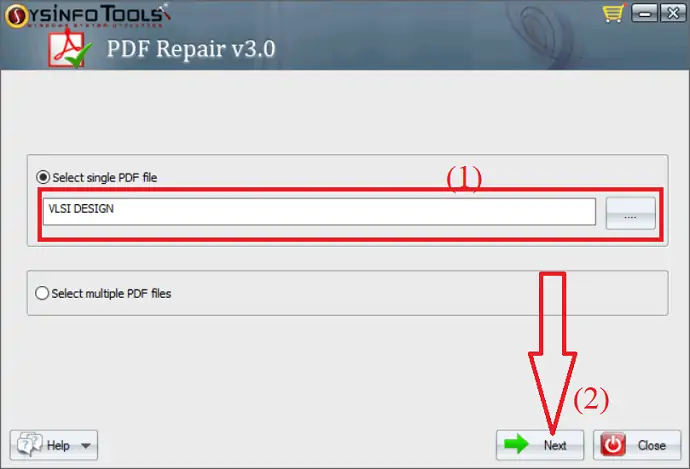
Étape 3 : Vous trouverez deux modes de récupération différents. l'un est en mode standard et l'autre en mode avancé. Sélectionnez le mode de récupération que vous souhaitez et cliquez sur "Suivant".
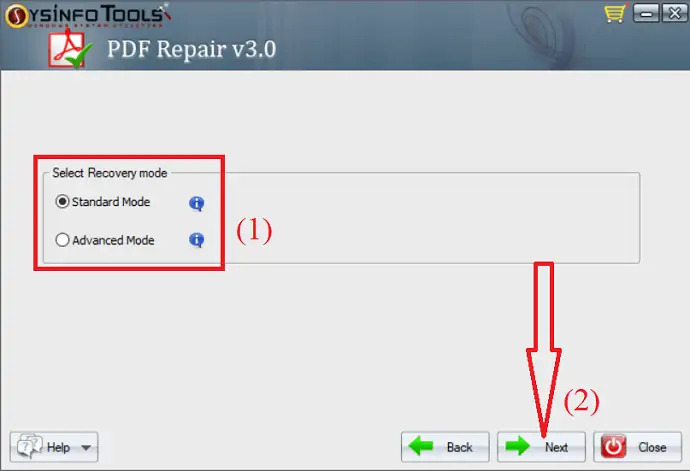
Étape 4 : L'outil commence à numériser les fichiers PDF. une fois le processus terminé, le fichier PDF de réparation est apparu à l'écran pour un aperçu. Vérifiez que le fichier PDF est récupéré complètement ou non. Si vous êtes satisfait du fichier récupéré, cliquez sur "Suivant". Sinon, cliquez sur "Retour" pour recommencer le processus.
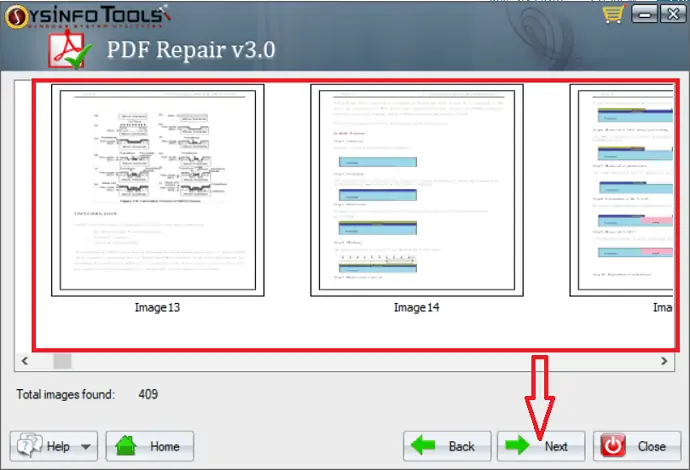
Étape 5 : Sélectionnez le dossier de destination pour enregistrer le fichier PDF récupéré. Enfin, cliquez sur "Enregistrer" en bas.
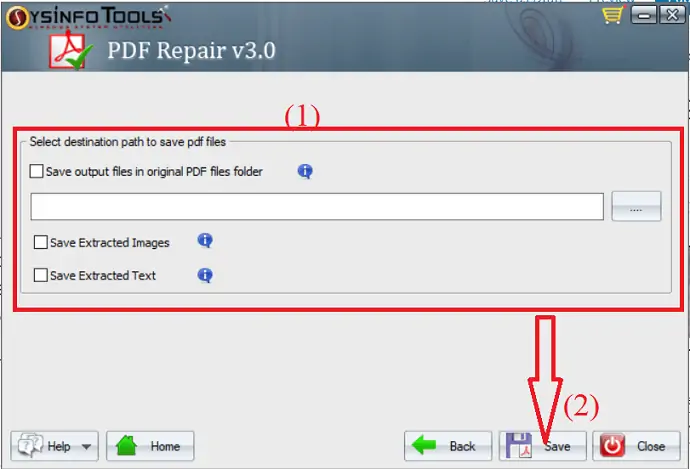
- Coût : Licence à domicile - 59 $
- Licence d'entreprise - 99 $
- Licence de technicien - 129 $
6. Récupération de fichiers PDF Systools
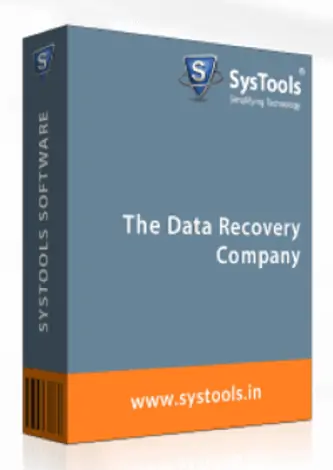
SysTools PDF Recovery Tool est la meilleure application professionnelle qui répare les fichiers corrompus et les génère à nouveau dans un état sain. Il restaurera les données sans apporter de modifications au format d'origine. Il récupère au maximum les données dont les images, les tableaux, les camemberts, etc. Il est compatible avec toutes les versions des fichiers Adobe Acrobat PDF.
Voyons comment l'utiliser :
- Achetez ou téléchargez la version gratuite de l'outil de récupération PDF SysTools. Installez-le sur votre appareil et ouvrez-le.
- Une fois que vous avez ouvert l'outil de récupération de PDF SysTools, cliquez sur l'option Charger PDF en haut à gauche pour télécharger le fichier PDF corrompu depuis votre appareil.
- Une fois le processus terminé, une fenêtre contextuelle s'affiche à l'écran. Cliquez sur "OK". Le fichier PDF récupéré s'affiche à l'écran. Vérifiez-le une fois et cliquez sur l'option "Enregistrer le PDF".
- Accédez au dossier où vous souhaitez enregistrer le fichier récupéré et cliquez sur "Enregistrer". Enfin, cliquez sur "OK".
Remarque : l'option Enregistrer le PDF n'est pas disponible pour les versions gratuites. Donc, il est toujours préférable d'utiliser un outil professionnel.
- Coût : Licence personnelle - 28,77 $
- Licence commerciale - 127,88 $
- Licence Entreprise - 395,84 $
7. Réparation PDF DataNumen
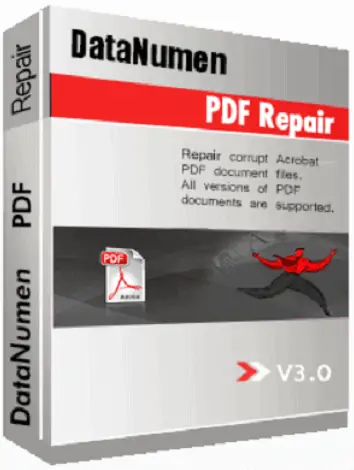
DataNumen PDF Repair est le meilleur outil pour réparer toutes les versions des fichiers Adobe Acrobat PDF. Il vous aide à récupérer autant de données que possible. Le processus de récupération est extrêmement simple par rapport à d'autres logiciels. Il est facilement compatible avec Windows 95/98/2000/ME/NT/XP/Visa/7/8/10 et Windows Server 2003/2008/2012/2016/2019.
Voyons comment l'utiliser :
Étape 1 : Achetez ou téléchargez la version gratuite de l'outil DataNumen PDF Repair et installez-la sur votre appareil.
Étape 2 : Lancez l'application et entrez les fichiers PDF corrompus directement dans la section "Sélectionner le fichier PDF à rembourser" ou sélectionnez les trois points à droite de cette barre de recherche et sélectionnez les fichiers corrompus sur votre appareil.
Entrez le nom du fichier de sortie comme vous le souhaitez dans la section "fichier fixe de sortie en tant que". Sinon, il prend le nom du fichier de réparation comme nom de fichier de sortie avec l'extension -fixed.pdf. Enfin, cliquez sur "Démarrer la réparation". Il commencera à récupérer les fichiers PDF source.
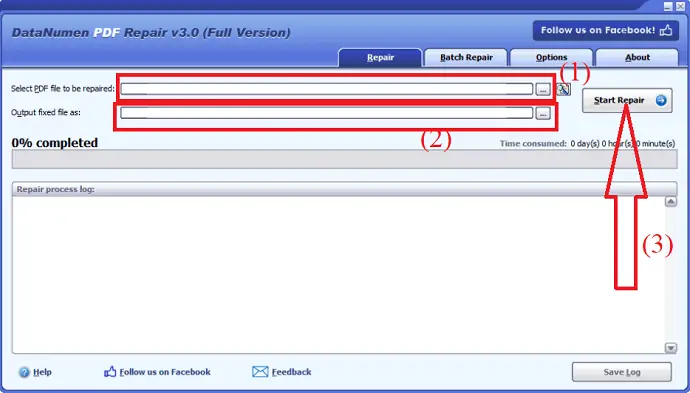
Étape 3 : Une fois la numérisation terminée, si le fichier PDF a été récupéré avec succès, un message contextuel s'affichera à l'écran. Cliquez sur OK. Vous pouvez maintenant ouvrir facilement le fichier PDF récupéré avec l'une des applications compatibles PDF. Enfin, cliquez sur Enregistrer le journal pour enregistrer le fichier PDF réparé.
- Coût : Pour 1 utilisateur - 149,95 $ chacun
- 2 à 9 -119,95$ chacun
- 10 à 24- 89,95 $ chacun
- 24 à 49 - 69,95 $ chacun
- 50 à 99 - 49,95 $ chacun
- 100 à 199 - 39,95 $ chacun
- 200 à 499 - 29,95 $ chacun
- 500+- 19,95 $ chacun
- En relation: 6 façons gratuites de convertir un PDF en lecture seule en PDF modifiable
- Les 5 meilleures méthodes pour supprimer le filigrane d'un PDF
8. Sejda
Sejda est un site Web en ligne qui vous aide à récupérer facilement des fichiers corrompus ou endommagés. Tout ce que vous avez à faire est de visiter le site officiel en ligne de sejda Repair PDF.
Étape 1 : Visitez le site officiel de sejda Repair PDF ou cliquez sur le lien pour l'ouvrir.
Étape 2 : Cliquez sur l'option Télécharger des fichiers pour télécharger des fichiers depuis votre appareil. Vous pouvez également télécharger des fichiers depuis Google Drive, Dropbox ou en utilisant une adresse Web. Vous pouvez également faire glisser et déposer le fichier sur la page pour démarrer le processus de réparation.
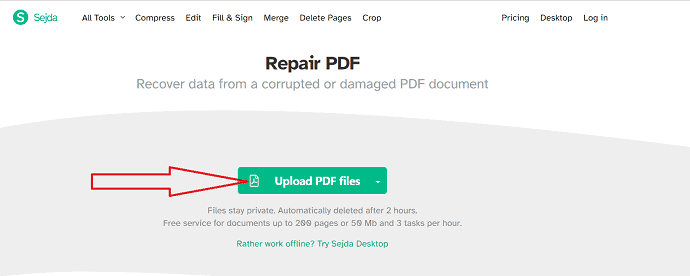
Étape 3 : Une fois le fichier téléchargé, cliquez sur l'option « Réparer le PDF » pour lancer le processus de réparation et attendez la fin du processus.
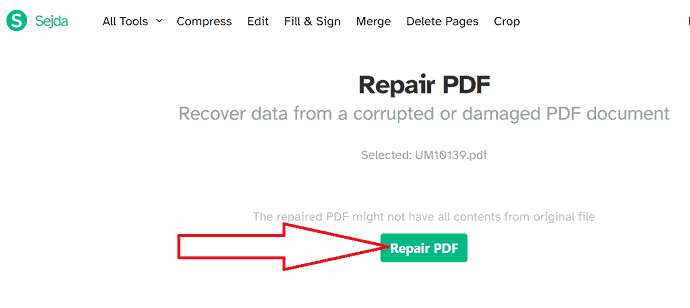
Enfin, le fichier PDF récupéré apparaîtra à l'écran avec l'option de téléchargement. Cliquez sur "Télécharger" pour le télécharger et l'enregistrer sur votre appareil.
9. ilovePDF
ilovePDF est le meilleur service en ligne qui fonctionne avec des fichiers PDF entièrement gratuits et faciles. Vous pouvez facilement réparer les fichiers PDF corrompus en ligne. Téléchargez simplement les fichiers que vous souhaitez réparer et découvrez la magie de l'outil ilovePDF.
suivez simplement les étapes ci-dessous pour savoir comment réparer les fichiers PDF corrompus à l'aide d'ilovePDF :
Étape 1 : Visitez le site officiel ilovePDF et sélectionnez l'outil Réparer PDF. Il sera redirigé vers la nouvelle page.
Étape 2 : Cliquez sur l'option "Sélectionner un fichier PDF" pour sélectionner le fichier corrompu de votre appareil, Google Drive ou DropBox, ou bien faites glisser et déposez simplement le fichier PDF sur la page.
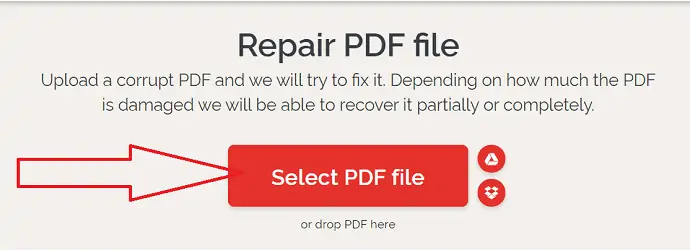
Étape 3 : Une fois le PDF téléchargé, vous trouverez l'option Réparer le PDF à droite de l'écran. Cliquez sur le bouton "Réparer le PDF" en bas à droite pour lancer le processus de réparation.
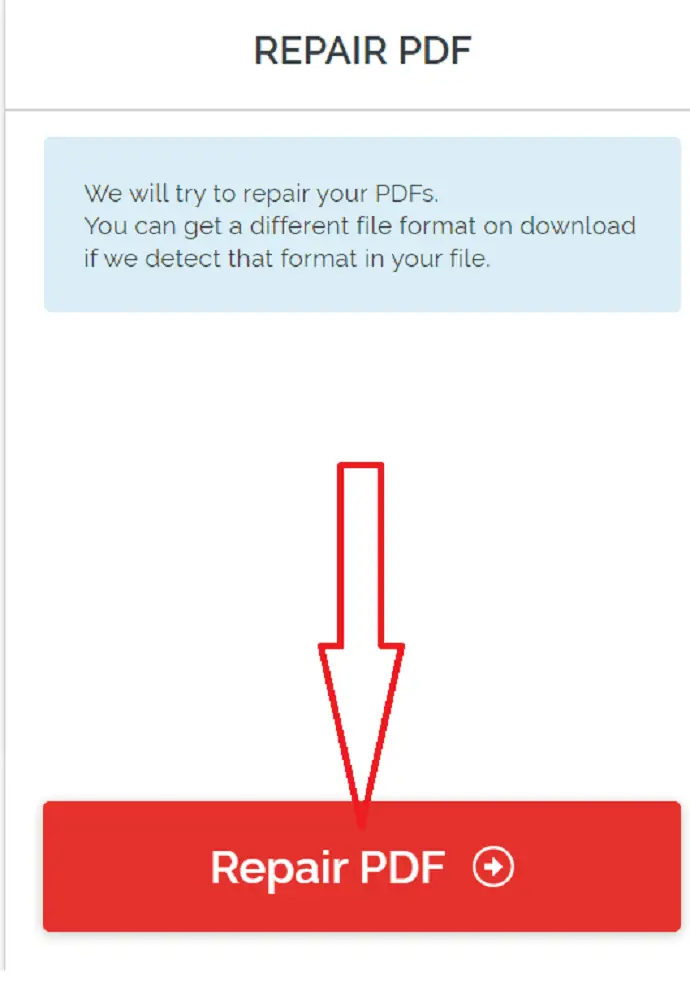
Étape 4 : Une fois le processus terminé, cliquez sur l'option "Télécharger le fichier" pour télécharger les fichiers.
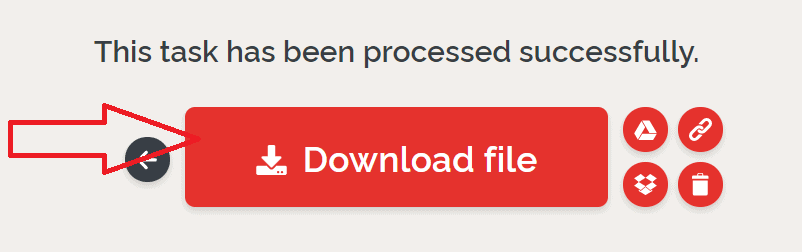
10. PDF2GO
PDF2GO est l'outil en ligne simple et le meilleur qui fonctionne sur différentes opérations PDF. Il peut réparer les fichiers PDF corrompus. Vous n'avez pas besoin d'espace sur votre appareil pour cet outil. Tout ce dont vous avez besoin d'un moteur de recherche pour visiter le site officiel de PDF2GO. Vous trouverez ci-dessous les étapes pour réparer les fichiers PDF corrompus à l'aide de PDF2GO.
Étape 1 : Suivez le lien pour ouvrir la page PDF de réparation de PDF2GO.
Étape 2 : Faites glisser et déposez le fichier corrompu ou sélectionnez l'option "Choisir un fichier" pour sélectionner les fichiers PDF corrompus de votre appareil. Vous pouvez également sélectionner les fichiers corrompus à partir de Google Drive, DropBox ou entrer le lien du fichier que vous souhaitez utiliser.
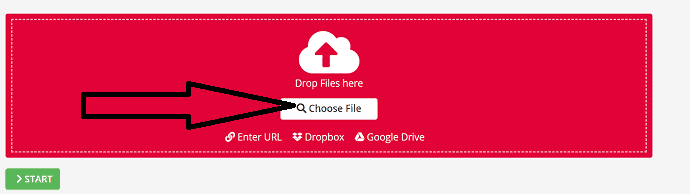
Étape 3 : Après avoir téléchargé le fichier, le fichier apparaîtra à l'écran. cliquez sur l'option Démarrer.
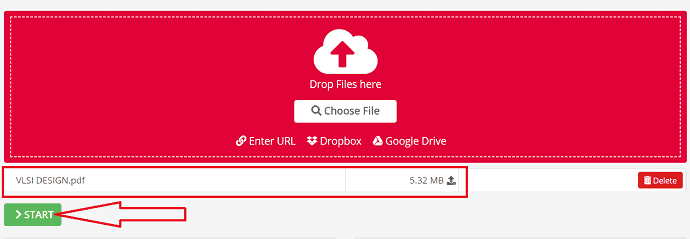
La réparation du fichier PDF prend un certain temps. Une fois le processus terminé, il lance automatiquement le téléchargement du fichier. Sinon, vous pouvez sélectionner l'option "Télécharger" pour télécharger le fichier.
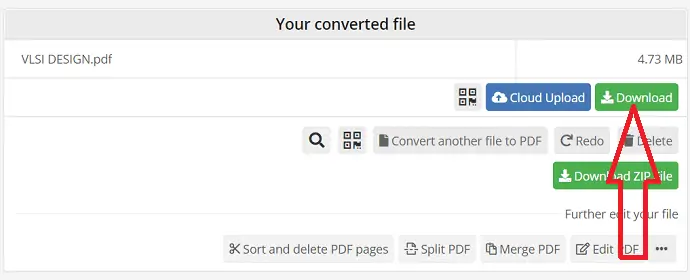
11. AvePDF
AvePDF est l'un des outils en ligne utilisés pour récupérer les fichiers PDF corrompus. Il utilise les meilleures méthodes de cryptage pour protéger vos données. Il n'enregistre pas vos fichiers, supprimés automatiquement des serveurs après 30 minutes. Si vous souhaitez supprimer manuellement votre fichier de leurs serveurs, cliquez sur l'option de suppression à l'étape finale après la fin du téléchargement d'un fichier.
Étape 1 : Visitez l'officiel d'AvePDF en utilisant chrome ou cliquez sur le lien. Le site officiel d'AvePDF s'ouvrira et cliquera sur l'option de choix de fichier pour télécharger un fichier PDF corrompu ou simplement glisser-déposer le fichier PDF corrompu. Vous pouvez également télécharger des fichiers depuis Google Drive, Dropbox ou en utilisant des liens.
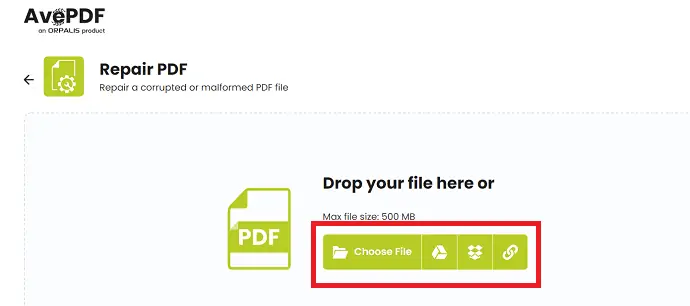
Étape 2 : Une fois que vous avez téléchargé le fichier, il commence à traiter les fichiers. Cela peut prendre un certain temps en fonction de la taille du fichier. Une fois le processus terminé, vous trouverez l'option "Télécharger". Si vous souhaitez enregistrer le fichier réparé sur votre appareil, cliquez sur "Télécharger". Si vous souhaitez enregistrer le fichier dans un autre emplacement tel que Google Drive ou Dropbox, cliquez sur leurs options respectives.
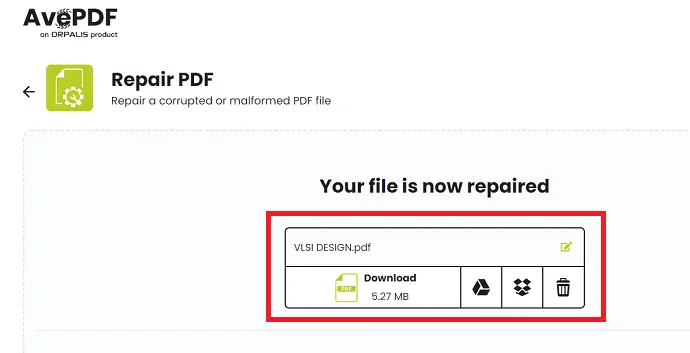
12. PDFResizer
PDFResizer est également l'un des meilleurs outils pour réparer les fichiers PDF incomplets ou corrompus. Cet outil vous donnera plusieurs options de récupération. Il fournit différents outils pour essayer de réparer un fichier PDF en réécrivant la structure du fichier et en filtrant les pages endommagées.
Étape 1 : Visitez le site officiel de PDFResizer en utilisant Chrome ou cliquez sur le lien. Une fois le site officiel de PDFResizer ouvert, cliquez sur "Choisir les fichiers". Une fenêtre s'affichera à l'écran. À partir de là, sélectionnez le fichier PDf que vous souhaitez réparer et cliquez sur "ouvrir".
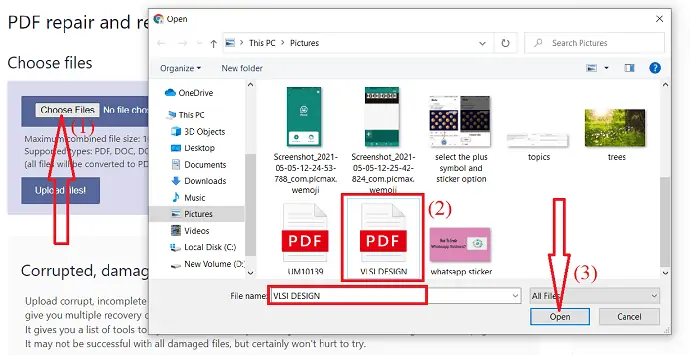
Étape 2 : Une fois que vous avez sélectionné le fichier, cliquez sur l'option Télécharger le fichier.
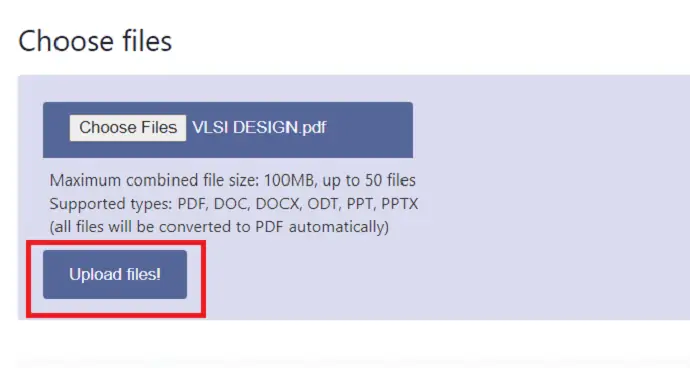
Étape 3 : Le fichier téléchargé apparaît à l'écran. Sélectionnez l'outil que vous souhaitez utiliser pour réparer le fichier et cliquez sur "Ça a l'air bien, faites la magie!". Il commence à traiter vos fichiers. Une fois le processus terminé, le fichier réparé apparaîtra sur le côté droit avec une option de téléchargement. Cliquez sur l'option "Télécharger" pour télécharger le fichier réparé et l'enregistrer sur votre appareil.
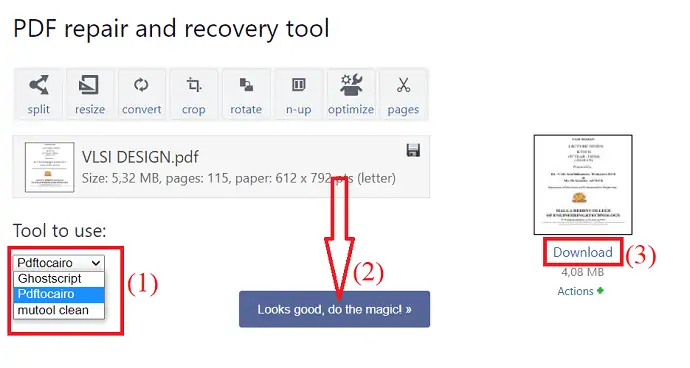
13. Aide PDF
PDFaid Repair PDF est l'une des meilleures applications PDF gratuites en ligne. Il récupère facilement le PDF corrompu ou endommagé. Vous pouvez afficher le fichier PDF réparé sur n'importe quel lecteur PDF. Vous n'avez pas besoin d'installer cette application sur votre appareil. Tout ce dont vous avez besoin est juste de chrome ou de tout autre moteur de recherche sur votre appareil, qui vous aide à l'ouvrir.
Suivez simplement les étapes ci-dessous pour savoir comment réparer un PDF corrompu à l'aide de PDFaid :
Étape 1 : Ouvrez le PDFaid à l'aide de n'importe quel moteur de recherche ou cliquez sur ce lien.
Étape 2 : Le site officiel de PDFaid s'ouvrira à l'écran. Cliquez sur l'option "Sélectionner un fichier PDF" pour télécharger le fichier corrompu. Une nouvelle fenêtre s'affichera à l'écran à partir de laquelle sélectionnez le PDF endommagé et cliquez sur "OK".
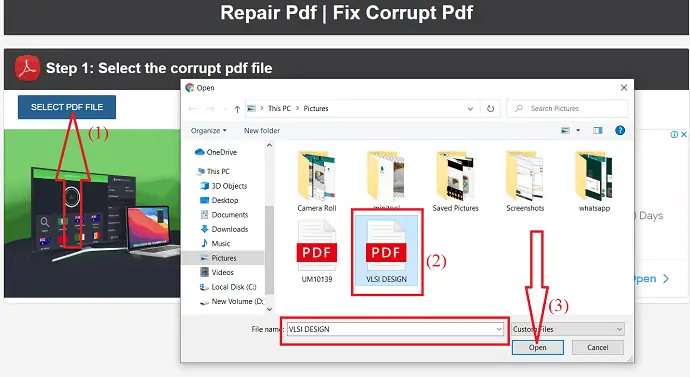
Étape 3 : La saisie des propriétés PDF dans les paramètres PDF est une option. Si vous le souhaitez, vous pouvez entrer ces détails. Cliquez enfin sur l'option "Réparer le PDF".
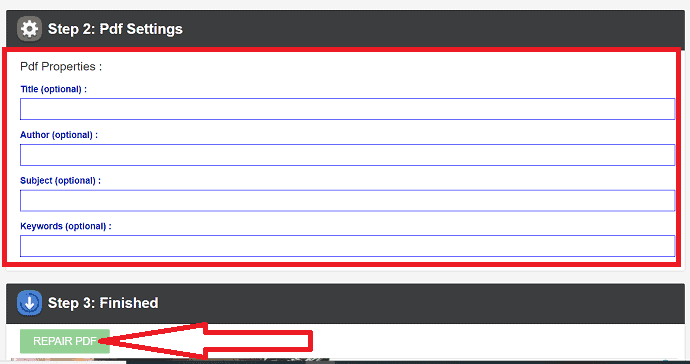
Étape 4 : Une fois que vous avez cliqué sur l'option Réparer le PDF, le processus de récupération démarre. Une fois le processus terminé, l'option Télécharger apparaîtra à l'écran pour télécharger le fichier PDF réparé. Cliquez sur cette option de téléchargement. C'est tout… en quelques secondes, le fichier sera téléchargé et enregistré sur votre appareil.
- En relation: Comment protéger gratuitement un fichier PDF avec un mot de passe et une technologie anti-protection
- 4 façons de diviser un fichier PDF en plusieurs fichiers (en ligne, hors ligne et gratuit)
Pensée finale
Il existe plusieurs méthodes en ligne pour réparer les fichiers PDF corrompus. Mais tout n'est pas sécurisé. Dans ce tutoriel, nous avons donné quelques meilleurs outils en ligne qui sécurisent vos données et quelques outils professionnels. Vous pouvez également télécharger la version démo des outils professionnels avant d'aller les acheter. Si vous travaillez fréquemment sur des fichiers PDF, il est préférable d'acheter les versions professionnelles. Sinon, optez pour les outils en ligne ou utilisez une version de démonstration des outils professionnels.
Parmi tous les outils en ligne, notre meilleure suggestion est le sejda et ilovePDf qui occupent la première et la deuxième place de notre liste. Si vous souhaitez utiliser le professionnel, il est préférable d'utiliser l'outil Kernel for PDF Repair ou Stellar PDF Repair.
J'espère que ce tutoriel, Comment réparer des fichiers PDF corrompus , vous a aidé à récupérer complètement les données des fichiers PDF corrompus. Si tu aimes cet article, partage-le s'il-te plaît. Si vous trouvez un autre meilleur outil, veuillez nous en informer via la section des commentaires. Pour plus de conseils techniques, suivez WhatVwant sur Facebook, Twitter et YouTube.
Comment réparer des fichiers PDF corrompus-FAQ
Comment réparer les fichiers corrompus ?
Vous pouvez facilement réparer les fichiers PDF corrompus en utilisant un outil en ligne ou hors ligne.
Existe-t-il une méthode gratuite pour réparer les fichiers PDF endommagés ?
Il existe de nombreuses méthodes en ligne gratuites pour réparer vos fichiers PDF corrompus. Peu d'entre eux sont énumérés ci-dessus.
Quel est le meilleur outil pour réparer les fichiers PDF corrompus ?
Kernel for PDF Repair est le meilleur outil pour réparer et enregistrer facilement les fichiers PDF corrompus. La plupart des outils n'offrent pas d'option de sauvegarde pour la version de démonstration. Mais le noyau fournit cette option pour vous.
Est-il sûr d'utiliser un outil en ligne pour réparer les fichiers PDF endommagés ?
Parfois, il est prudent d'utiliser l'outil en ligne. Si vous travaillez principalement sur des fichiers PDF, il est préférable d'utiliser des outils professionnels pour récupérer vos fichiers endommagés.
